专业的浏览器下载、评测网站
桌面中的火狐浏览器不见了怎么办?分享将火狐浏览器发送到桌面快捷方式的操作方法
2021-06-03作者:浏览器之家来源:本站原创浏览:
桌面中的火狐浏览器不见了怎么办?我们平时使用火狐浏览器的时候,可能会碰到电脑桌面中的火狐浏览器图标不见了的情况。这种情况一般是因为火狐浏览器的桌面快捷方式被删除了导致的,我们只需要从新将其发送到桌面快捷方式就可以了。下面浏览器之家小编给大家分享一下将火狐浏览器发送到桌面快捷方式的操作方法,有兴趣的朋友赶紧下载使用吧!
1、如果记得安装火狐浏览器的位置,打开电脑桌面的计算机,然后点击”本地磁盘C“。
将火狐浏览器发送到桌面快捷方式的操作方法
1、如果记得安装火狐浏览器的位置,打开电脑桌面的计算机,然后点击”本地磁盘C“。
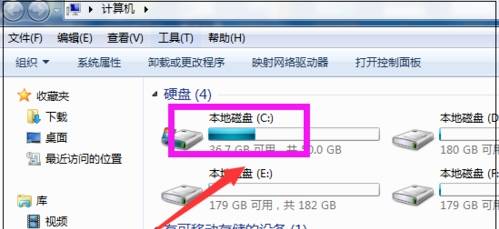
2、打开本地磁盘C,点击“Program Files"文件夹。
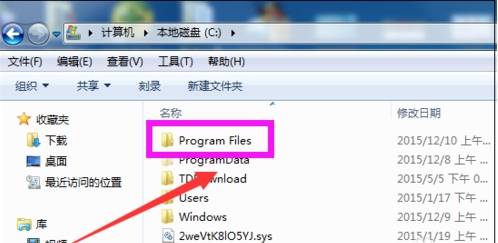
3、打开“Program Files"文件夹,找到“Mozilla Firefox”文件夹双击打开。
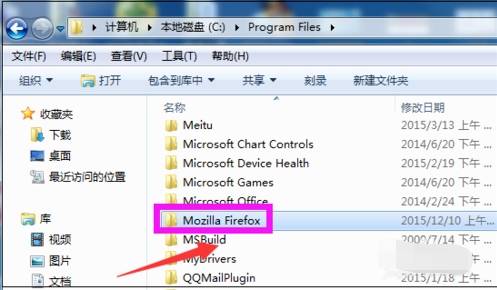
4、打开“Mozilla Firefox”文件夹,如图中找到“firefox”。
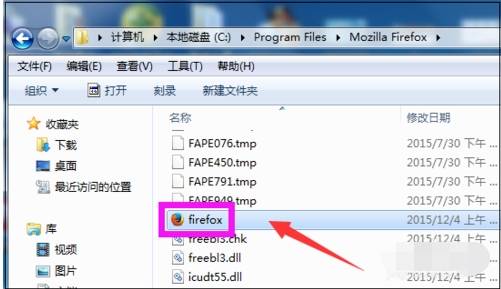
5、找到firefox后,鼠标右键点击后,在弹出菜单中点击“发送到—桌面快捷方式”。
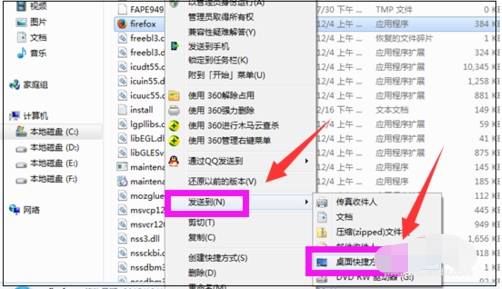
6、如此火狐浏览器图标就会出现在桌面了,这时来到桌面,就可以看到如下图的火狐浏览器图标了。
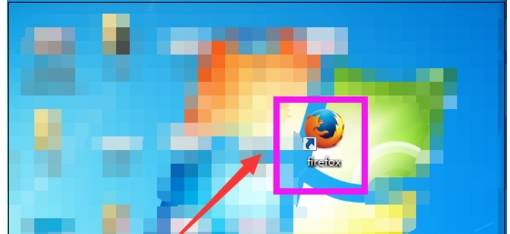
猜你喜欢
热门文章
本类排行
相关下载
关注手机站